Hogyan át fájlokat a PC és az Android a wi-fi

Már említettük, hogy a modult lehet csatlakoztatni a számítógéphez a cikkben: Hogyan átvitelt a Wi-Fi a számítógépről az Android. valamint utasításokat: Fájlok átvitele a számítógép és az Android Wi-Fi. Ez a módszer egy kicsit bonyolultabb, de sokoldalúbb.
A számítógépre telepített nem kell semmit - minden valósul szabványos Windows funkciók, valamint az Android lesz telepíteni egyetlen app - FTP szerver. Azt javaslom egy ingyenes és egyszerű Saját FTP szerver. Ebben a kézikönyvben fogjuk használni az adott programot.
Szintén érdemes elolvasni:
Hozzon létre egy FTP szerver Androidra
1. Nyissa meg a Saját FTP szerver saját devayse és menj a beállításokat, kattintson a megfelelő ikonra a jobb felső sarokban.
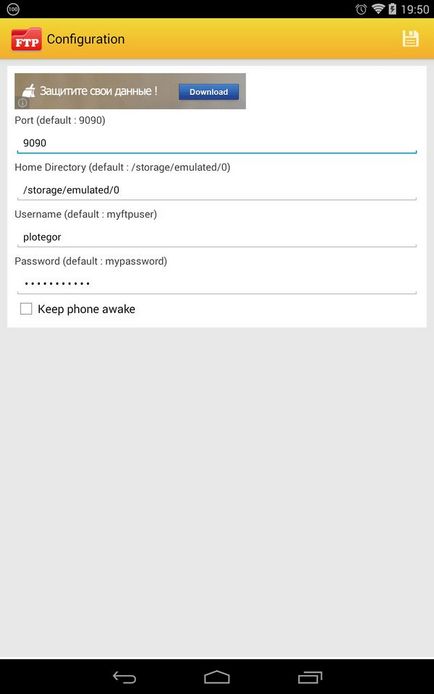
3. A beállítások mentése kattintva a lemez ikonra a jobb felső sarokban.
4. Nyomja meg a «Start Server» a fő ablakban.
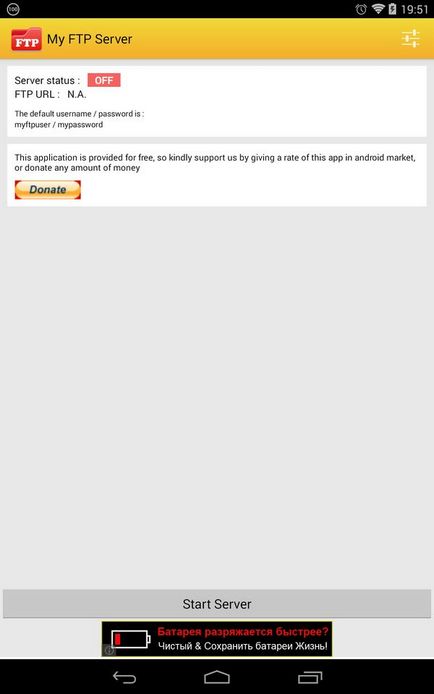
Para «Server Status» zöldre vált a felirat «ON».
A számítógép csatlakoztatása az Android Wi-Fi
1. Nyissa meg a „Explorer” a számítógépen, és nyissa meg a „Computer” részben.
2. igen, kattintson egy üres helyet, jobb gombbal, és válassza ki a „hálózati hely”.
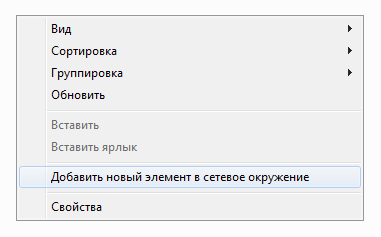
3. Kattintson a „Next” a megnyíló ablakban, és adja meg, hol szeretné létrehozni a hálózati kapcsolatot. Már csak egy elem lesz elérhető „Válasszon egy másik hálózati helyre.” Kattintson a „Tovább” gombra.
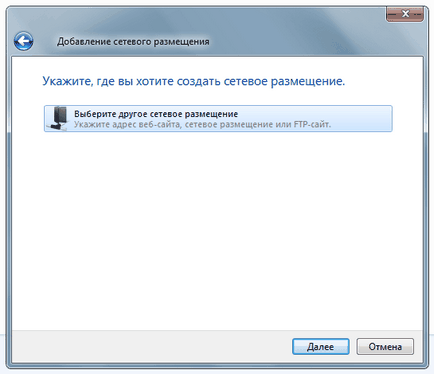
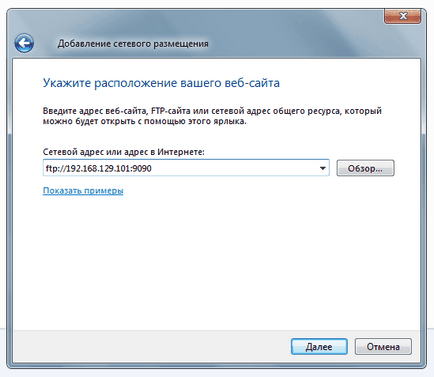
5. Ezután adja meg a felhasználói nevét jött az FTP-szerver konfigurációját.
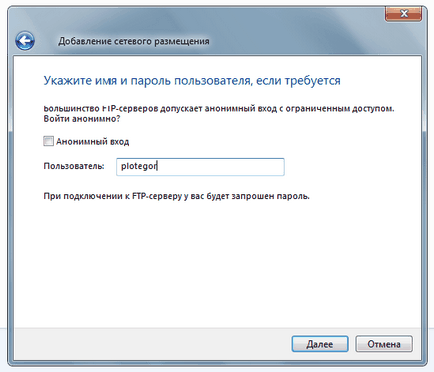
6. Miután adjon meg egy nevet a hálózati kapcsolatot. Akkor hagyja el a szerver IP.
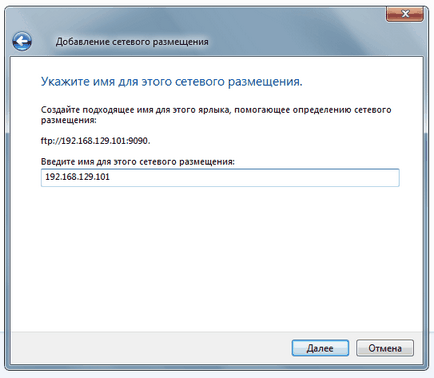
7. végén a közlemény lesz sikeres a varázsló, adjuk hozzá a hálózati hely. Kattintson a „Tovább” gombra.
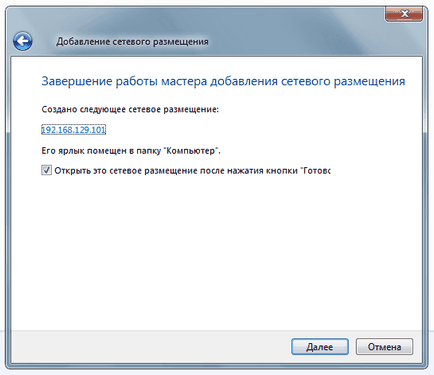
8. Most a „Computer” lesz egy új tétel - hálózati helyét.
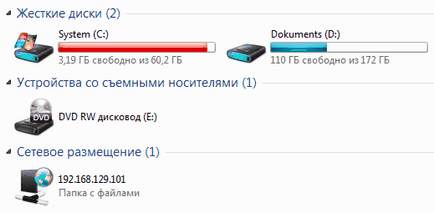
9. Amikor először nyílt, írja be a jelszót a szerver, amit megadott My FTP szerver.
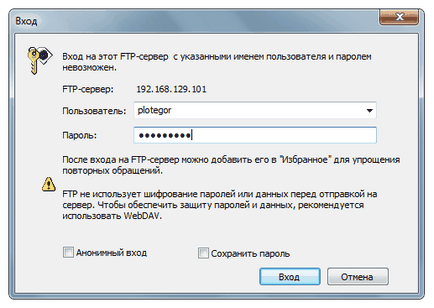
Mint látható, ez elég egyszerű. Könnyedén böngészhet a készüléken lévő fájlok, törölheti őket, feltölteni a számítógépre, stb
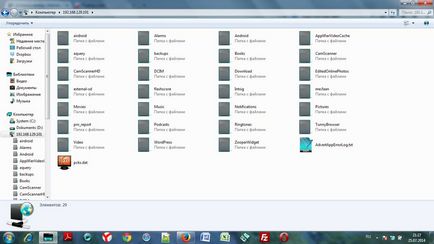
A tapasztaltabb felhasználók létrehozása helyett a hálózati környezetben használja az FTP-kliens. A legjobb és szintén ingyenes, véleményem szerint, a FileZilla.